【前言】
在博客前一篇文章《教你把别人分享的阿里云盘链接挂载到自己网盘并且不占用自己的网盘空间》,想必你已经学会了转存阿里云盘分享链接到自己网盘而不占用空间的方法,如果资源不多的话可以单个操作,但是如果资源非常多的话,单个操作就很累了,下面博主分享一下批量添加的方法。
【准备工作】
在操作之前,同样的需要满足两个条件:
1、需要有一个自己的阿里云盘账号,并且在手机安装好阿里云盘APP,登录上去,如果还没注册账号的话现在马上立即去【注册阿里云盘账号】;
2、需要有一台NAS,或者有一台OpenWrt-x86/64的软路由,或者有一台 Linux系统的服务器,并且安装好alist(在群晖NAS安装alist的教程参考【这个】,在Openwrt软路由安装alist的教程参考【这个】),如果还没安装好的话现在马上立即去安装。
【操作步骤】
1、打开【Alist批量添加阿里云资源(Golang)仓库地址】,在右边栏找到“发行版”,点“全部”;
2、截止今天,该项目只有一个“初始版本”(将来如果有新的版本,可以下载最新版本),所以在“初始版本”下方找到可执行文件,点它下载到电脑上;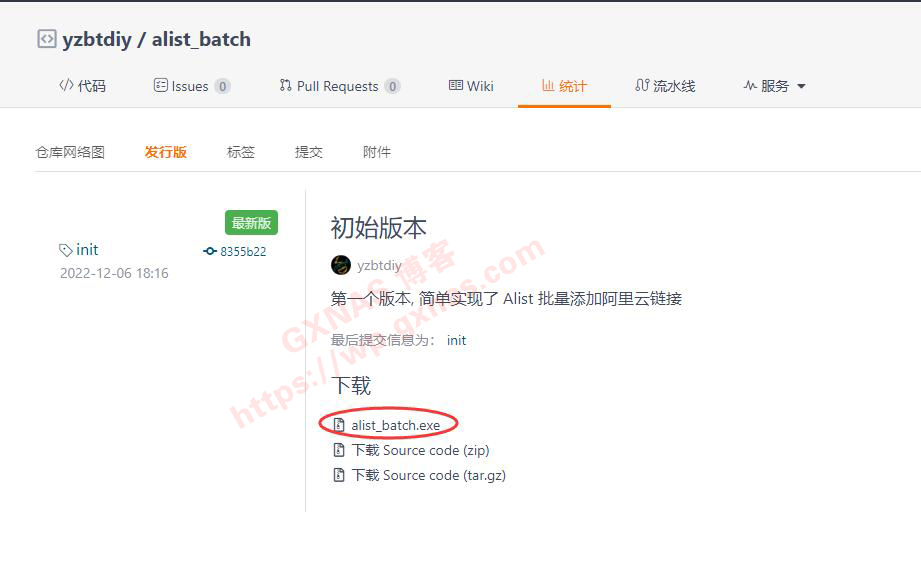
6、首次运行后,会多出来两个文件“ali_share.yaml”和“config.yaml”;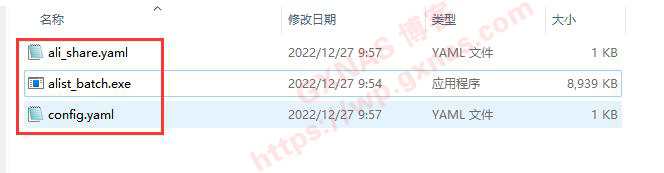
7、用Notepad2或者Notepad++之类的编辑器打开ali_share.yaml,会看到默认有如下内容的模版;
8、找到你想添加的分享链接,比如我分享的4K-REMUX电影资源(注意:该链接不可以直接拿来批量添加,请继续看教程);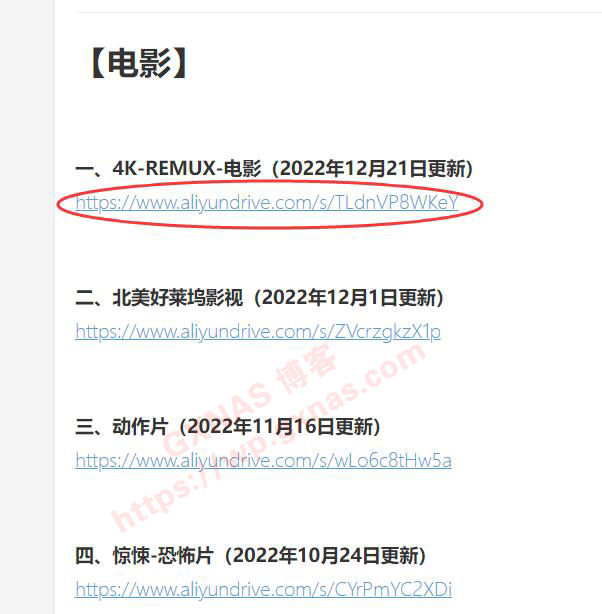
10、看到浏览器地址显示的链接为“https://www.aliyundrive.com/s/*****/folder/*****************”这种格式(批量添加只支持此格式的链接),复制该链接;
11、把需要添加的资源按照模版修改好并保存好文件(需要注意的是里面的引号是半角,并且后面带一个空格,而不是全角的引号,格式写错是添加不了的);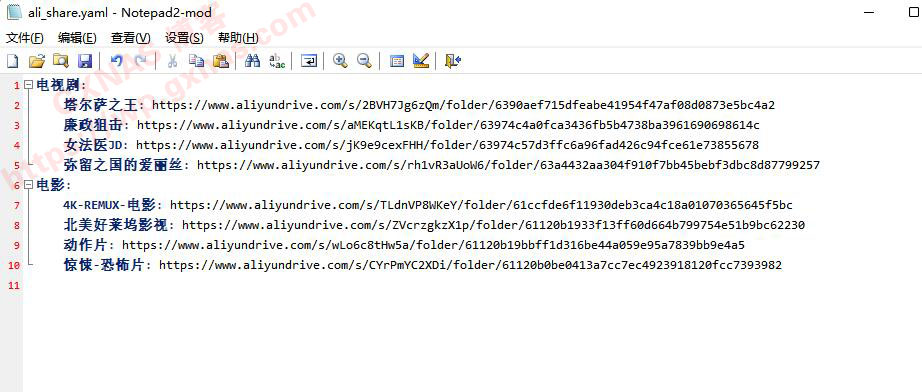
12、用Notepad2或者Notepad++之类的编辑器打开config.yaml,会看到默认有如下内容的模版;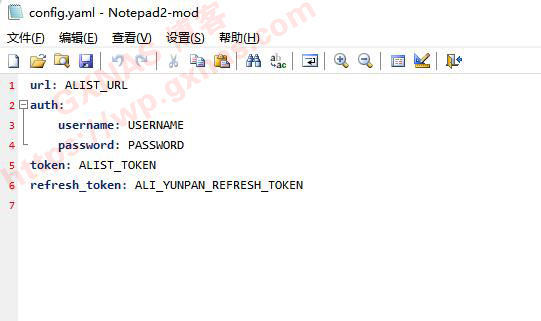
13、修改好文件并保存,具体的修改说明:
ALIST_URL修改为你的alist访问地址;
USERNAME修改为你的alist管理员账号;
PASSWORD修改为你的alist管理员密码;
ALIST_TOKEN不需要修改;
ALI_YUNPAN_REFRESH_TOKEN修改为你的阿里云盘REFRESH_TOKEN,通过【阿里云盘获取Refresh Token的方法】获取;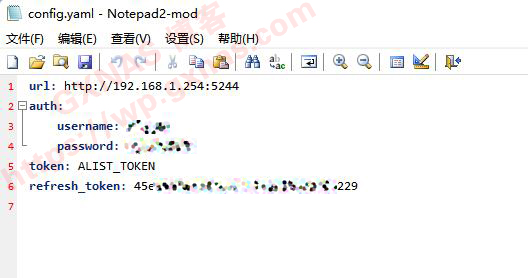
14、双击alist_batch.exe运行,会看到有弹窗显示如下内容,添加完成后本窗口自动关闭;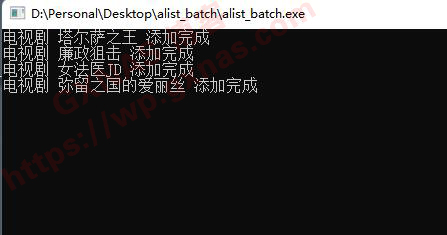
15、去看一下alist首页,看到“电影”和“电视剧”已经添加进去了;
18、完工,你学会了吗?
本教程使用的文件来源于https://gitee.com/yzbtdiy/alist_batch/ ,感谢大佬!
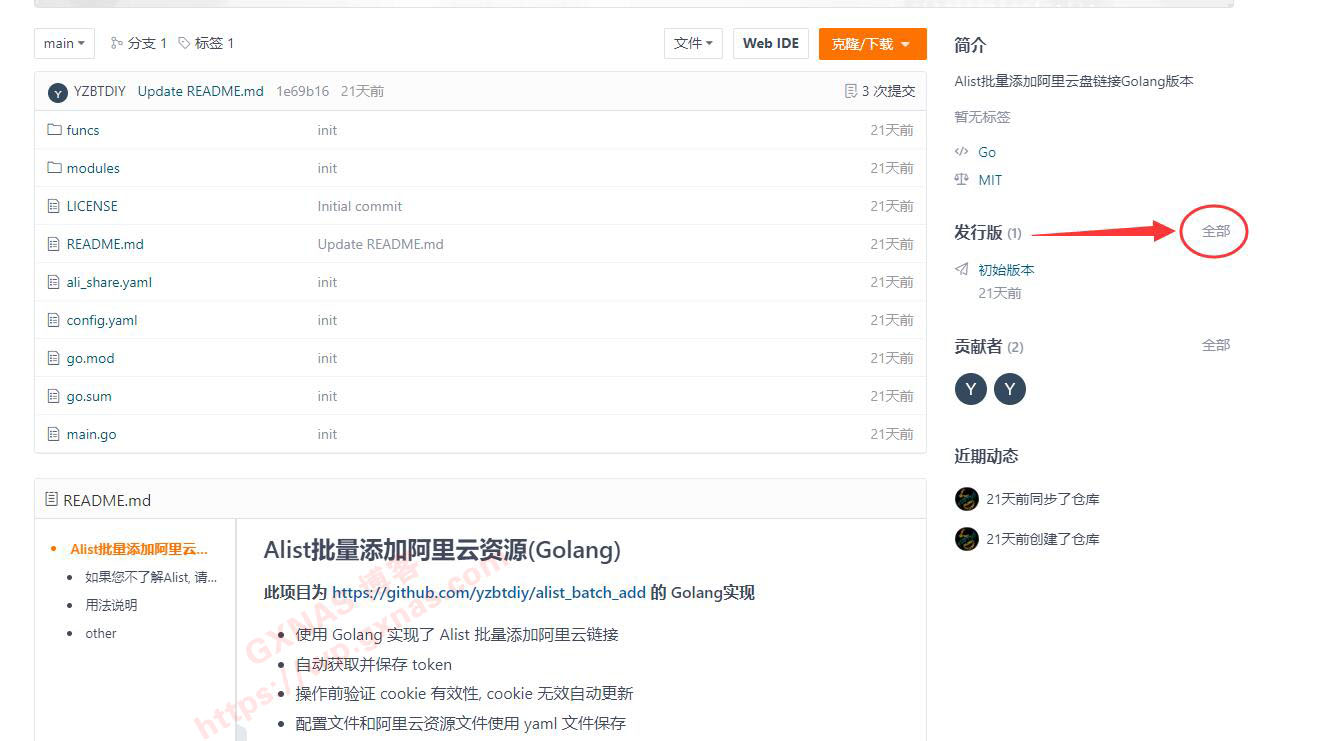


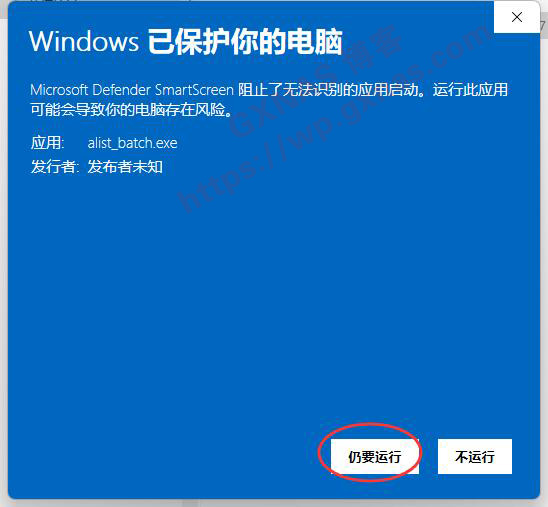
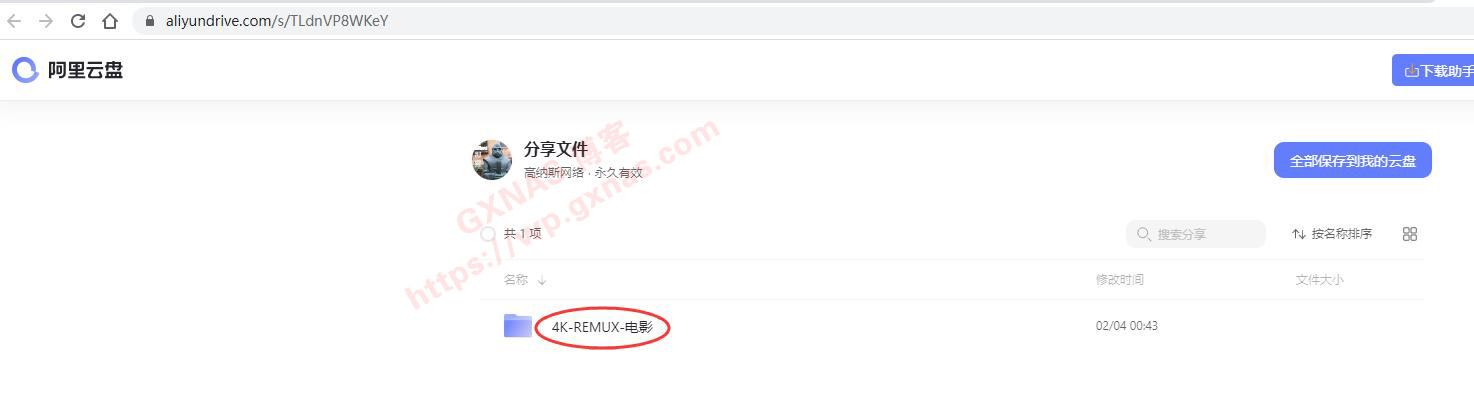
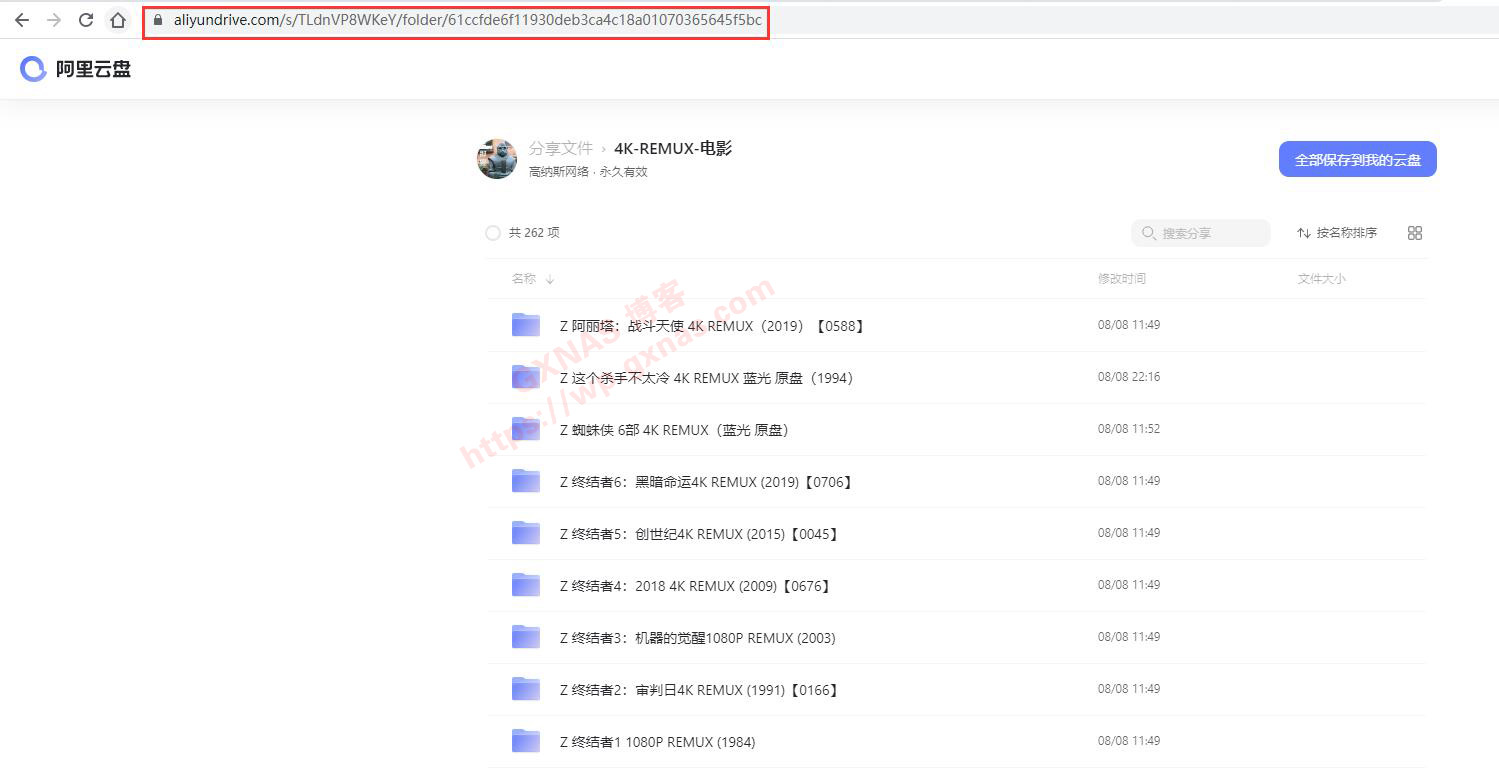
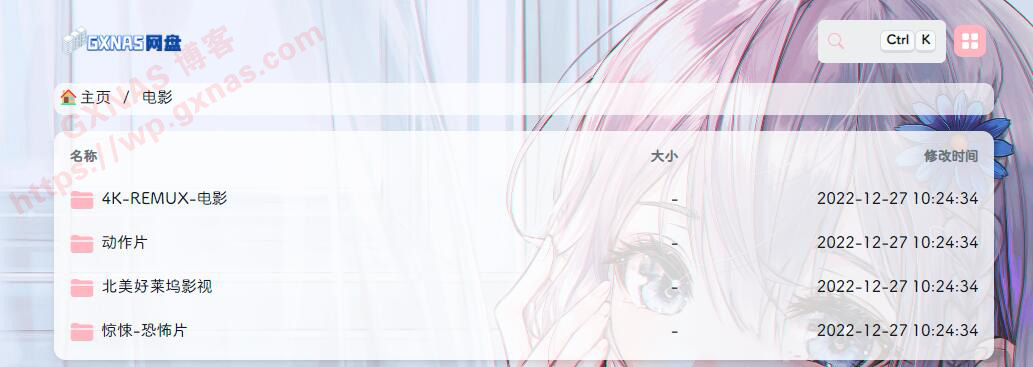
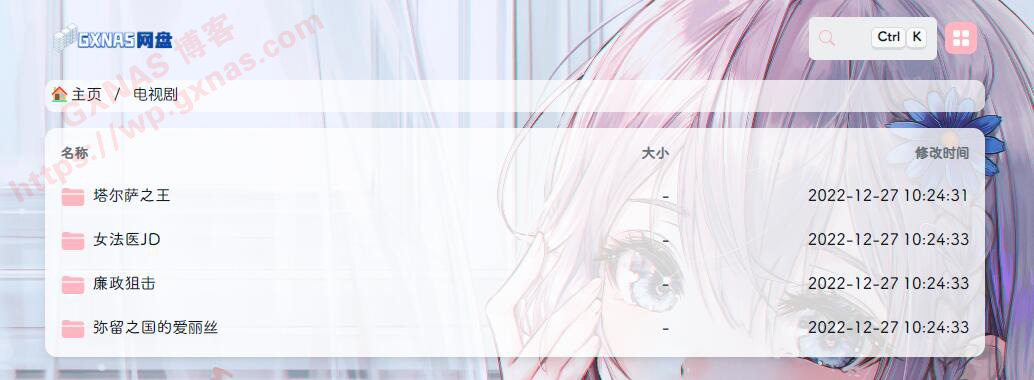

文章评论
你好,大佬,我关注你很久了,最近在弄这个批量挂载,EXE程序双击没有弹出那个界面。。。所以一直不成功,能否指导下。
@NEWBEE 你下载的是哪个文件,会不会是下载错了。
@博主 按教程选的最早的版本,第一个exe
@NEWBEE 错了。你去下载alist_batch_0.8_windows_amd64.tar.gz这个文件,解压出来。
@博主 我下载的这个文件 运行也是没反映,一闪而过
@lishijun 微信已回复
大佬,能帮忙回复一下吗?为啥我照着你的步骤一步一步来做,到最后一步再双击那个文件,不是像你一样显示添加成功,而是直接一闪而过啊前面的步骤都检查了,包括配置文件里面的符号和注意事项
大佬,照着这个教程试了一下午,还没弄出批量的,也不知道是哪里出了问题,还是已经不支持了
请问这种刮削有什么方案吗? 比如把刮削的媒体图片放在本地,应该怎样做呢?我现在自己的云盘装满了我都是本地刮削后放云盘里 虽然麻烦点 但是还是能行,但是这种用别人分享的 你不可能改动别人文件呀? 请问怎么刮削呢?
@meiliguo86 安卓手机、安卓电视可以装个Pluto Player。苹果手机或者苹果TV盒子,可以装个infuse。刮削没有问题。
大佬,我的网盘里的视频文件用potplayer播放时报错,提示无法找到该文件,该文件不存在或被锁定,网页可以播放,调用potplayer就是不行
@唯独你5320 用RaiDrive把alist挂载成本地磁盘再试一下。
@博主 阿里云盘fuse挂在到本地可以potplayer播放,potplayer破播放器添加专辑也可以播放,在alist主页视频文件打开后用potplayer无法播放
@唯独你5320 估计你电脑安装的potplayer有问题,网页没有读取到potplayer。
@博主 是因为路径中有中文的原因。我之前也遇到过,更新到最新的alist就能解决
@阿秋ds3617 好的